Для ИТ-специалиста важно быть в курсе последних версий драйверов для различных производителей наборов микросхем. В этом кратком руководстве мы покажем вам, как проверить версию драйвера для чипсетов AMD в Windows 10 или 11. 1. Откройте Диспетчер устройств. 2. В диспетчере устройств разверните раздел «Системные устройства». 3. Найдите запись для вашего набора микросхем AMD и дважды щелкните ее, чтобы открыть окно свойств. 4. В окне «Свойства» перейдите на вкладку «Драйвер» и проверьте поле «Версия драйвера». Вот и все! Теперь вы знаете, как быстро проверить номер версии драйвера вашего чипсета AMD. Как всегда, если у вас есть какие-либо вопросы или вам нужна дополнительная помощь, не стесняйтесь обращаться к нашей команде поддержки.
Каждый ПК содержит драйверы набора микросхем для правильной работы компонентов. Вы не можете использовать ПК без драйверов чипсета, поскольку они сообщают вашей операционной системе о необходимости взаимодействия с вашей материнской платой и ее подсистемами. Если вы используете драйверы чипсета AMD, это руководство поможет вам проверьте версию драйвера чипсета AMD .

Как проверить версию драйвера набора микросхем AMD в Windows 11/10
Если вы ищете способы проверить версию драйвера чипсета AMD, вам помогут следующие способы.
- Использование приложений в приложении «Настройки»
- Использование панели управления
- Использование диспетчера устройств
- Использование PowerShell
- Использование сторонних установщиков драйверов
- Используйте сторонние инструменты для проверки информации о системе
- Использование установщика программного обеспечения AMD
Давайте подробно рассмотрим каждый метод и узнаем версию драйвера чипсета AMD.
1] Использование приложений в приложении «Настройки»
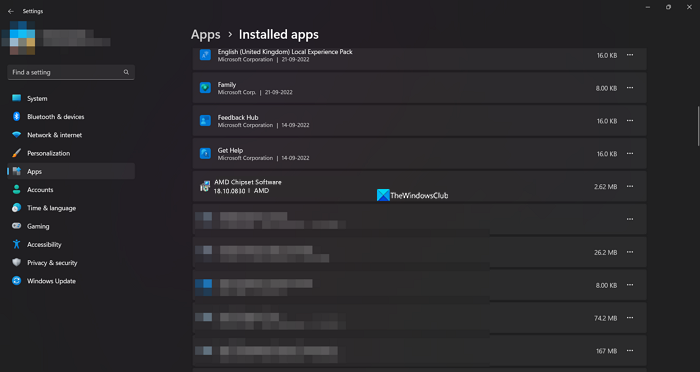
Вы можете найти все приложения и драйверы, установленные на вашем ПК, на вкладке «Установленные приложения» в «Настройках». Вы также можете найти драйвер набора микросхем AMD вместе с его версией драйвера. Таким образом, вы можете проверить версию драйвера чипсета.
Чтобы проверить версию драйвера набора микросхем AMD,
- открыть Настройки приложение, использующее Выиграй+Я Сочетание клавиш.
- Затем нажмите на Программы и выбрать Установленные приложения
- Прокрутите вниз, чтобы найти AMD Chipset Software с его версией под ним.
Это один из самых простых способов узнать версию драйвера чипсета AMD.
2] Использование панели управления
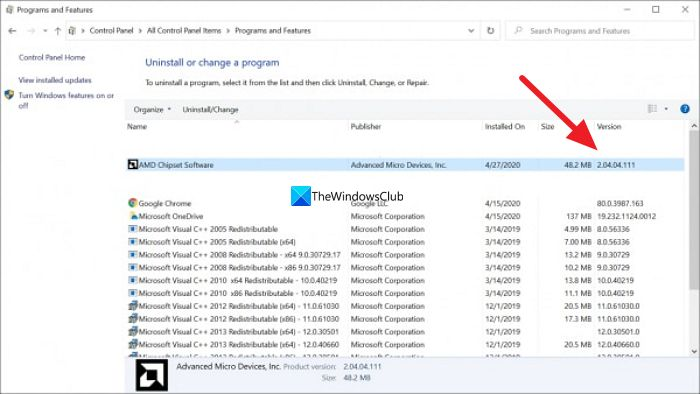
В Панели управления вы можете увидеть список всех программ, установленных на вашем ПК во вкладке «Программы». Там же можно найти драйвер чипсета AMD и его версию.
Чтобы проверить версию драйвера чипсета AMD с помощью панели управления,
- Нажмите на Начинать кнопку и введите Панель управления и откройте ее из результатов.
- Выбирать Программы вкладку в окне Панели управления.
- Нажимать Программы и компоненты . Вы увидите список всех программ, установленных на вашем ПК вместе с драйверами чипсета AMD. Вы найдете его версию на вкладке «Версия» рядом с чипсетом AMD.
3] Использование диспетчера устройств
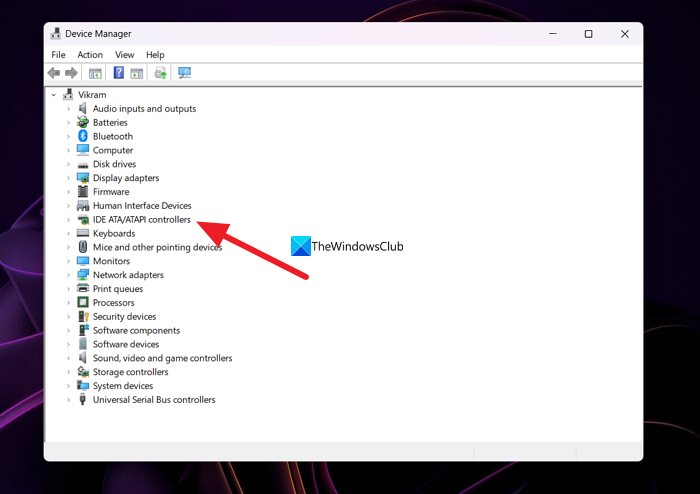
Другой способ найти версию драйвера чипсета AMD, установленную на вашем компьютере, — через Диспетчер устройств.
Чтобы найти драйвер набора микросхем AMD с помощью диспетчера устройств,
- Нажимать Win+R на клавиатуре, чтобы открыть бегать команда.
- Тип devmgmt.msc и нажмите Войти . Откроется окно диспетчера устройств.
- Вот увидишь Контроллеры IDE ATA/ATAPI там. Разверните его, чтобы увидеть драйвер набора микросхем AMD. Щелкните по нему правой кнопкой мыши и выберите Характеристики .
- Затем нажмите на Водитель вкладку, где вы можете найти все подробности о драйвере вместе с его версией.
4] Использование PowerShell
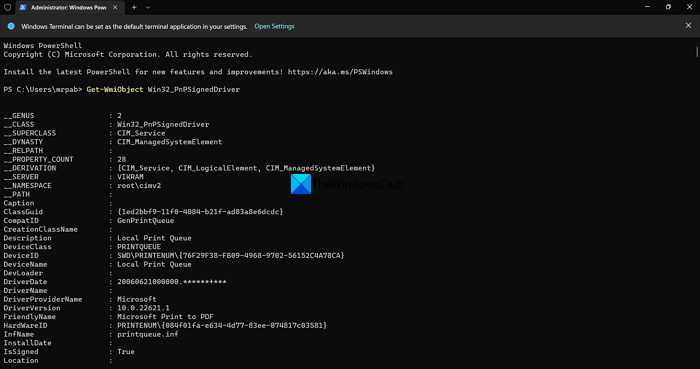
Вы также можете найти версию драйвера чипсета AMD с помощью PowerShell. Вам нужно ввести команду и нажать Enter. После этого он покажет все драйверы, установленные на вашем ПК, вместе с их версией. Среди них вы можете найти драйвер чипсета AMD и его версию.
Чтобы проверить версию драйвера чипсета AMD с помощью PowerShell,
- Нажимать Win+X чтобы открыть меню WinX.
- Выбирать Терминал Windows (администратор) вариант.
- Нажмите на Да вариант.
- Введите эту команду: |_+_|.
- Теперь вы увидите все установленные драйверы на вашем ПК, а также драйвер и версию чипсета AMD. Вам нужно просмотреть список многих драйверов, чтобы найти драйвер и версию чипсета AMD.
5] Использование сторонних установщиков драйверов
Существует множество сторонних установщиков или программ обновления драйверов, которые помогут вам легко найти версию драйвера для чипсета AMD. Вам нужно установить их на свой ПК и запустить, чтобы увидеть список установленных драйверов и их версии.
Читать: Драйвер AMD продолжает падать при игре в компьютерные игры
6] Используйте сторонние инструменты для проверки системной информации.
Существуют некоторые сторонние инструменты, такие как HWiNFO, которые показывают подробную информацию о вашей системе, когда вы запускаете ее на своем ПК. В этой системной информации, которую они вам показывают, вы найдете подробную информацию о драйвере набора микросхем AMD, включая версию, которая работает на вашем ПК. Загрузите установщик портативных версий программ проверки системной информации и запустите их на своем ПК.
7] Использование установщика программного обеспечения AMD
Вы также можете найти версию драйвера набора микросхем AMD с помощью установщика программного обеспечения AMD. Он автоматически обнаруживает драйверы и программное обеспечение AMD, установленные на вашем ПК, и проверяет наличие обновлений. Вы увидите список программ AMD, установленных на вашем ПК, а также драйвер набора микросхем AMD с номером версии под ним. Вы можете загрузить установщик программного обеспечения AMD с веб-сайта AMD Сайт поддержки. После загрузки установите его и запустите на своем ПК, чтобы увидеть версию драйвера чипсета AMD.
Вы можете найти версию драйвера чипсета AMD на своем ПК различными способами.
Как проверить драйвер чипсета AMD?
Вы можете проверить драйвер набора микросхем AMD в диспетчере устройств на вкладке «Установленные приложения» в приложении «Настройки», используя команду PowerShell или стороннее программное обеспечение для обновления драйверов. Вы даже можете зайти на веб-сайт AMD и ввести данные своего устройства, чтобы увидеть драйвер набора микросхем и загрузить его.
Читать: Как проверить версию драйвера в Windows 11
Как узнать какой у меня чипсет?
Откройте Диспетчер устройств на своем ПК из меню «Пуск» и разверните «Контроллеры IDE ATA/ATAPI» в списке. Там вы увидите марку вашего чипсета. Вы даже можете зайти в приложение «Настройки» и просмотреть «Установленные приложения», чтобы найти свой чипсет.
Нужно ли обновлять драйвер моего чипсета AMD?
Да, вам необходимо обновить драйвер набора микросхем AMD, когда будет доступна новая версия, так как это важная часть программы для запуска вашего ПК. В большинстве случаев обновления драйверов набора микросхем AMD или других драйверов автоматически устанавливаются через Центр обновлений Windows. Нам нужно обновлять их только вручную, когда мы сталкиваемся с ошибками или проблемами с ними.
Как мне обновить драйверы моего чипсета AMD?
Драйверы чипсета AMD устанавливаются и обновляются автоматически вместе с обновлениями Windows. Вам не нужно ничего делать, чтобы обновить их. Если у вас возникли проблемы с ними, вы можете загрузить их в соответствии с версией вашего ПК и Windows с веб-сайта AMD или использовать стороннее программное обеспечение для обновления драйверов для их автоматического обновления.
Читать: Windows продолжает устанавливать старые драйверы AMD
таблица обновлений Windows 10















